伊特会员管理软件
用户手册
目
录
感谢您选择“伊特会员管理软件”(以下简称“会员软件”)来管理您的会员事业,该“会员软件”可以广泛用于各行各业,不管您销售商品还是提供服务都可以用会员方式来增加营业额。
“会员软件”有会员分类、会员管理、消费(支持散客)、储值、兑换、商品分类、商品和报表等实用功能,下面就一一说明。
一、下载及打开
建议您在我们的官网(http://www.estarsoft.com/)下载“会员软件”,如图1-1和图1-2所示。
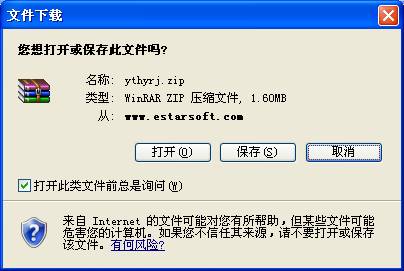
图1-1
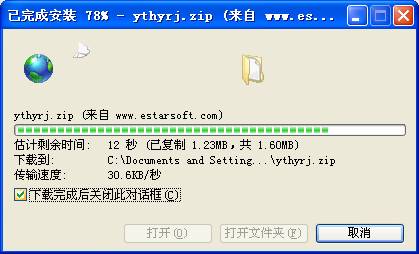
图1-2
下载后,请将“ythyrj.zip”复制到D(或其他盘)盘里,鼠标右键选“解压到当前文件夹”命令,如图1-3和1-4所示。
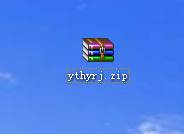
图1-3
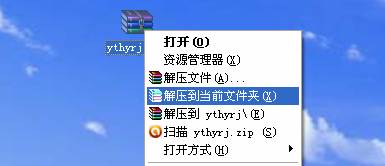
图1-4
解压后,就是图1-5所示的文件夹。
一定要打开解压后的“伊特会员管理软件”文件夹。

图1-5
第一节、登录
双击“Member.exe”文件,如图1-6所示。下拉(倒三角符合)选择用户名“系统管理员”和“密码”为空后,鼠标单击“登录”按钮。

图1-6
图1-7所示,“会员软件”的主界面。
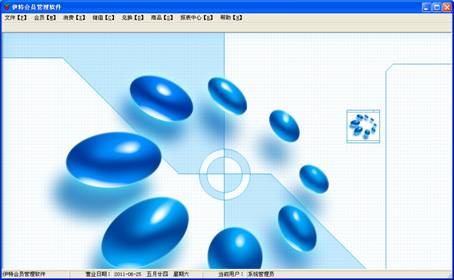
图1-7
上面为菜单栏,中间为工作区,下面为状态栏。
进到主界面里,选择“文件”菜单,如图1-8所示。

图1-8
第二节、本店设置
选择“文件”菜单里“本店设置”命令,如图1-9所示,录入您店里的基本信息后,单击“保存”按钮。

图1-9
第三节、用户管理及权限设置
选择“文件”菜单里“用户管理”命令,如图1-10所示,单击“新增”按钮后,录入“用户名”和“备注”后,单击“保存”按钮。
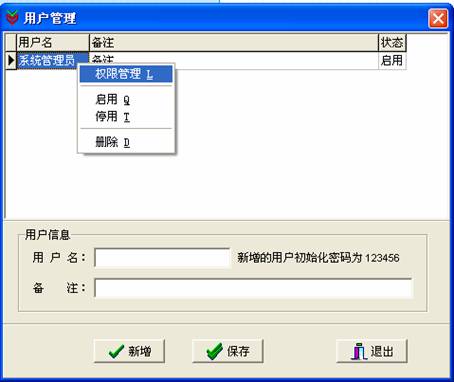
图1-10
新建用户后,在用户上右键选“权限管理”命令,如图1-11所示,就可以给新的用户设置权限。打勾表示该用户有该权限。

图1-11
第四节、修改密码
选择“文件”菜单里“修改密码”命令,如图1-12所示,按提示录入即可修改当前登录用户的密码。

图1-12
第五节、数据备份与恢复
选择“文件”菜单里“数据备份”命令,如图1-13所示,按照提示操作即可备份。

图1-13
选择“文件”菜单里“数据恢复”命令,如图1-14所示,按照提示操作即可完成数据恢复。
主要:恢复数据后,最近录入的数据就丢失了。
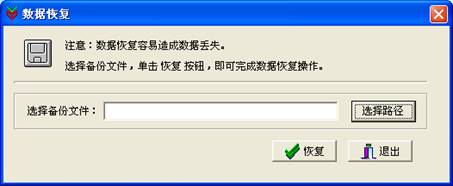
图1-14
第六节、更改背景
选择“文件”菜单里“更改背景”命令,如图1-15所示,按照提示操作即可完成“会员软件”的主界面的背景更换。
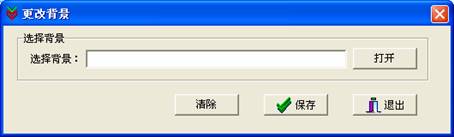
图1-15
二、会员管理
选择“会员”菜单,如图2-1所示。
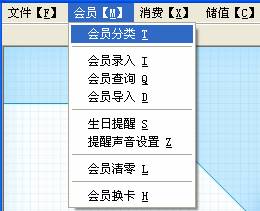
图2-1
第一节、会员分类
首先选择“会员分类”命令,如图2-1所示。
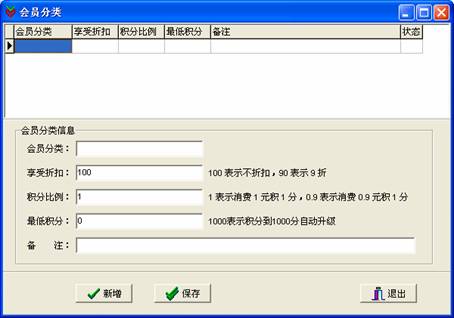
图2-2
单击“新增”按钮,录入会员分类信息后,单击“保存”按钮。
多次重复添加如图2-3所示。

图2-3
在图2-3所示中,鼠标右键选“选择商品分类”命令,如图
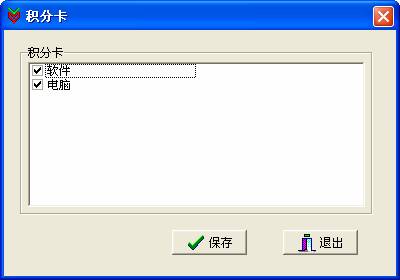
图
第二节、会员录入
选择“会员”菜单里“会员录入”命令,如图2-4所示,录入会员信息后单击“保存”按钮。
会员卡号可以自行修改,如果您店里没有会员卡,可以用客人的手机号码作为卡号。

图2-4
第三节、会员查询
选择“会员”菜单里“会员查询”命令,如图2-5所示,可以查询所有的会员信息。
如果要修改会员信息,查询后,鼠标在会员列表右键,选“查看”命令。
如果要删除会员信息,查询后,鼠标在会员列表右键,选“注销”命令。
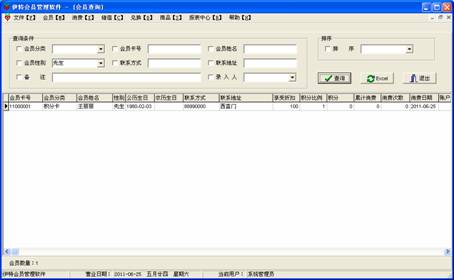
图2-5
第四节、会员导入
如果您不想录入会员信息,可以从EXCEL里导入会员资料,导入的EXCEL文件的格式要如图2-6所示。
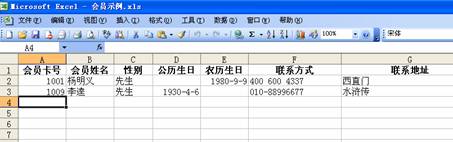
图2-6
选择“会员”菜单里“会员导入”命令,如图2-7所示,单击“打开”按钮,按照提示打开事先处理好的会员EXCEL文件后,单击“导入”按钮。

图2-7
第五节、生日提醒
“伊特会员管理软件”支持会员生日提醒,公历生日和农历生日都提醒,如果当天有会员过生日,软件打开就有会有声音提醒,并且打开如图2-8所示的生日提醒窗口。
平时也您可以查询最近是否有过生日的会员,选择“会员”菜单里“生日提醒”命令,如图2-8所示,选择日期范围后,单击“查询”按钮即可。
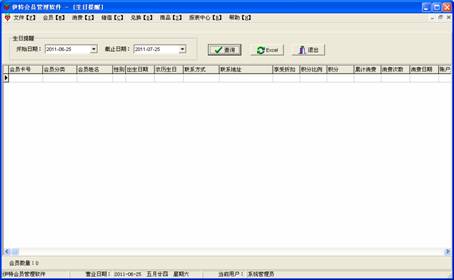
图2-8
选择“会员”菜单里“提醒声音设置”命令,如图2-9所示,可以设置会员过生日时的提醒声音。
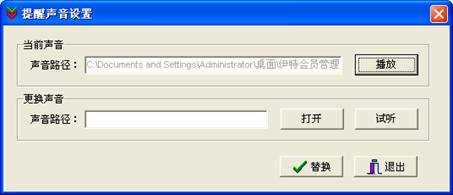
图2-9
第六节、会员清零
选择“会员”菜单里“会员清零”命令,如图2-10所示,可以对会员的积分、消费次数、消费金额、消费日期和账户余额进行清零操作。

图2-10
第六节、会员换卡
选择“会员”菜单里“会员换卡”命令,如图2-11所示。

图2-11
在“会员卡号”处,录入会员的老卡号,后按回车键,或者鼠标双击。
如果不输入卡号,直接鼠标双击或按回车键,如图2-12所示,您可以上下选择要换卡的会员,并双击或回车确认。
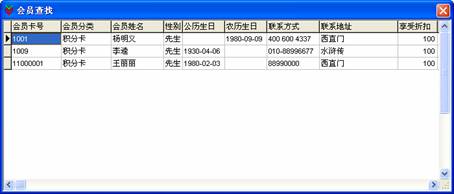
2-12
老的会员信息显示出来后,如图2-13所示,再录入“新卡号”后,单击“保存”按钮即可完成会员换卡操作。

图2-13
三、商品管理
“伊特会员管理软件”里的商品指店里销售的商品或提供的服务。可以是实物(如食品,衣服,鞋帽等)可以看见的或者是为客人提供服务(如理发,擦鞋,洗浴等)。
选择“商品”菜单,如图3-1所示。
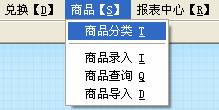
图3-1
第一节、商品分类
选择“商品”菜单里“商品分类”命令,如图3-2所示。录入商品分类后,单击“保存”按钮即可。

图3-2
第二节、商品录入
选择“商品”菜单里“商品录入”命令,如图3-3所示,录入商品信息后,单击“保存”按钮。
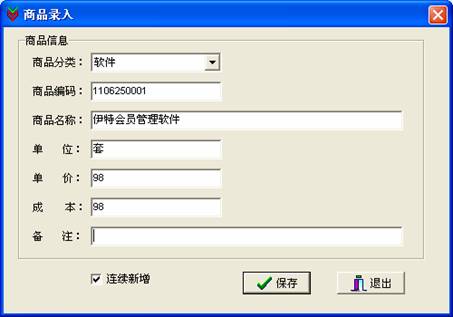
图3-3
第三节、商品查询
选择“商品”菜单里“商品查询”命令,如图3-4所示,选择条件后,单击“查询”即可查询商品信息。
如果要修改商品,查询后,在商品列表处,鼠标右键选“查看”命令。
如果要删除商品,查询后,在商品列表处,鼠标右键选“注销”命令。
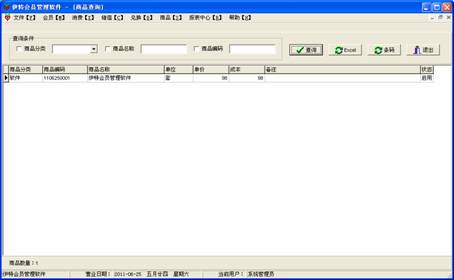
图3-4
第四节、商品导入
如果不想录入商品,可以从EXCEL里导入商品,如图3-5所示就是商品导入EXCEL示例,按照格式要求录入商品后,保存,并退出EXCEL。
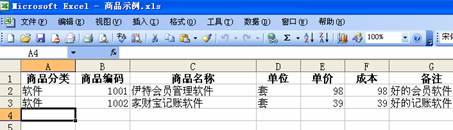
图3-5
选择“商品”菜单里“商品导入”命令,如图3-6所示,单击“打开”按钮,打开已经录入商品的EXCEL文件,再单击“导入”按钮。

图3-6
四、消费管理
“伊特会员管理软件”里最常用的菜单就是“消费”菜单,如图4-1所示。客人的日常消费都是在这个菜单里完成的。
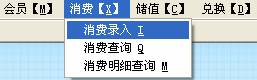
图4-1
第一节、消费录入
选择“消费”菜单里“消费录入”命令,如图4-2所示,上面为客人信息,中间为客人消费商品信息,下面为金额合计信息。
如果是散客消费,勾选“散客消费”即可。
如果是会员消费,录入“会员卡号”后,按回车键或鼠标双击。
如果不知道会员卡号,可以从“会员查询”里查询后,右键选“复制卡号”命令,再到“消费录入”界面里粘贴“会员卡号”。
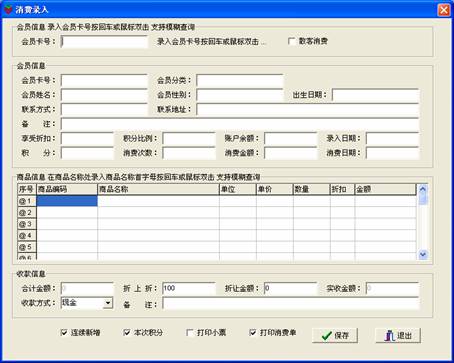
图4-2
如果我们不录入卡号,直接按回车键或鼠标双击,即可打开如图4-3所示的所有会员信息,再用上下键或鼠标翻页键(中间的滚动)进行选择。选中后,按回车或鼠标双击即可。
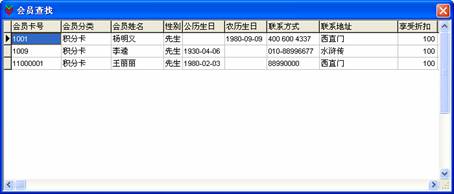
图4-3
会员信息选中后,如图4-4所示。显示了会员的基本信息,供录入员参考,确认是否是该会员消费。

图4-4
在图4-4所示的中间的商品信息里“商品编码”处录入会员消费的商品的商品编码或商品名称的拼音码后,按回车或鼠标双击。
也可以什么都不录入,直接按回车或鼠标双击,如图4-5所示。
用上下键选择,或鼠标翻页键(中间的滚动)进行选择。
选中商品后,按回车或鼠标双击。

图4-5
选择商品后,如图4-6所示,如果会员消费多个商品,可以重复上述步骤进行选择。

图4-6
注意:商品只能选择,不能录入。如果是新商品,请在先“商品录入”。
商品选择后,可以修改“单价”、“数量”和“折扣”,如图4-7所示。
如果还要再折扣,就录入“收款信息”里“折上折”、及“折让金额”。“实收金额”自动计算的。

图4-7
所有的消费信息录入完成后,单击“保存”按钮即可,如图4-8所示小票打印样式,图4-9所示消费单打印样式。
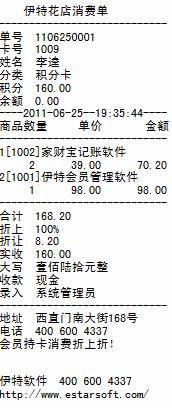
图4-8

图4-9
第二节、消费查询
选择“消费”菜单里“消费查询”命令,如图4-10所示,选择条件后,单击“查询”按钮。
如果消费单录入错误,要删除,在要消费列表处,鼠标右键选“删除”命令即可。

图4-10
第三节、消费明细查询
选择“消费”菜单里“消费明细查询”命令,如图4-11所示,选择条件后,单击“查询”按钮。
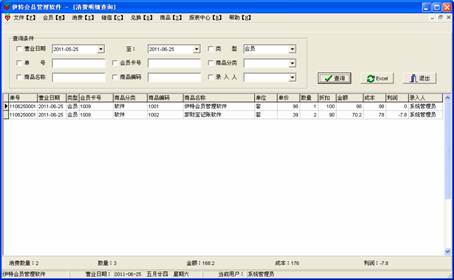
图4-11
五、储值管理
选择“储值”菜单,如图5-1所示。

图5-1
第一节、储值录入
选择“储值”菜单里“储值录入”命令,如图5-2所示。

图5-2
在图5-2所示的“会员卡号”处录入储值会员的卡号后按回车。
如果直接按回车或鼠标双击,即可打开会员查询,如图5-3所示。
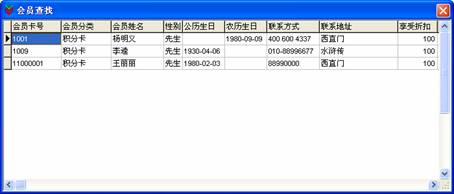
图5-3
选择会员后,按回车或鼠标双击即可,如图5-4所示。

图5-4
最后录入“储值金额”、“赠送金额”等信息后,单击“保存”按钮。
第二节、会员储值消费
在“消费录入”窗口的收款方式选“会员卡”,再单击“保存”,如图5-5所示。

图5-5
会员录入密码后,即可完成会员储值消费。
第三节、会员密码修改
在“会员查询”里,查询后,鼠标右键选“密码管理”命令,如图5-6所示,按照提示操作即可。

图5-6
第四节、储值查询
选择“储值”菜单里“储值查询”命令,如图5-7所示。
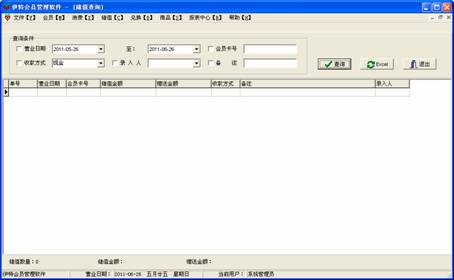
图5-7
选择条件后,单击“查询”按钮。
如果要删除储值记录,在储值列表鼠标右键选“删除”命令即可。
六、兑换管理
会员消费一段时间后,就用了积分,积分可以兑换,以此来稳定会员。
选择“兑换”菜单,如图6-1所示。
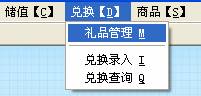
图6-1
第一节、礼品管理
选择“兑换”菜单里“礼品管理”命令,如图6-2所示,录入礼品信息后,单击“保存”按钮即可。
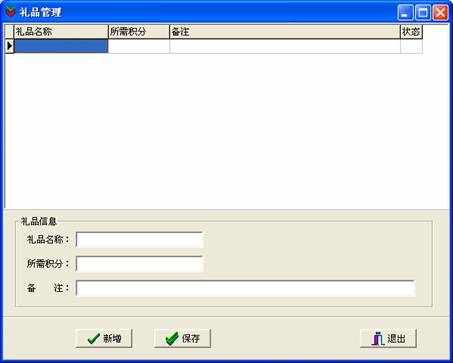
图6-2
第二节、兑换录入
选择“兑换”菜单里“兑换录入”命令,如图6-3所示。
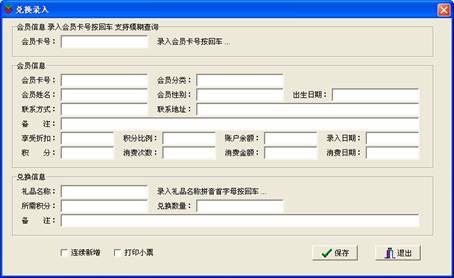
图6-3
录入会员卡后后,按回车,如图6-4所示。
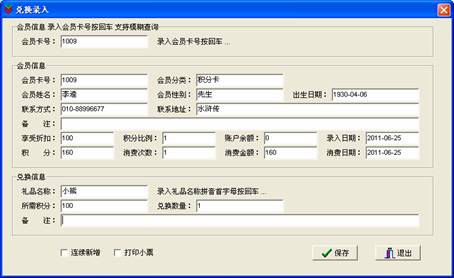
图6-4
在“礼品名称”处,按回车进行选择礼品,也可以录入礼品名称。
再录入其他信息后,单击“保存”按钮。
第三节、兑换查询
选择“兑换”菜单里“兑换查询”命令,如图6-5所示。
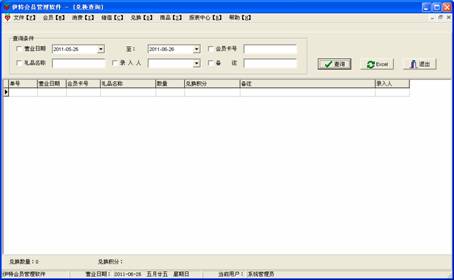
图6-5
选择条件后,单击“查询”按钮。
如果要删除兑换记录,在兑换列表鼠标右键选“删除”命令即可。